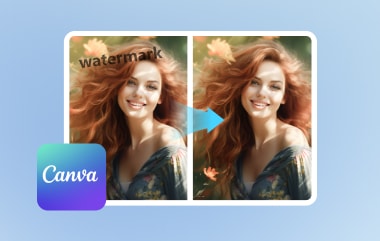Er zijn gevallen waarin u watermerken wilt verwijderen omdat ze vervangen moeten worden door nieuwere. Of er staan ongewenste voorwerpen op de foto, zoals een datumstempel of een tekst die beter kan worden gewist. Dankzij de hulp van digitale hulpmiddelen zoals de GIMP-watermerkverwijderaar, deze fotomanipulatie-activiteit is mogelijk met een simpele klik. Lees verder in deze handleiding en we leren u hoe u watermerken kunt wissen met GIMP.
Deel 1. Watermerk van foto verwijderen in GIMP
Image Manipulation Program, kortweg GIMP, is open-source fotobewerkingssoftware waarmee grafisch ontwerpers, illustratoren, fotografen en zelfs gewone gebruikers met hun werken kunnen spelen met behulp van uitgebreide tools in de software. GIMP wordt beschouwd als platformonafhankelijk, wat de hoge toegankelijkheid ervan op Windows-, Mac- en Linux-besturingssystemen aantoont. Met zijn brede gebruiksmogelijkheden is GIMP ook een van de meest overwogen als het gaat om het wissen van ongewenste watermerken op afbeeldingen of het toevoegen van een watermerk in GIMP.
Hoewel er tal van manieren zijn om een watermerk in GIMP te wissen, is een van de meest efficiënte en toegankelijke manieren het gebruik van de kloontool. Met de genoemde functie kopieert de tool een deel van de afbeelding en legt dit op het watermerk om het te bedekken. Volg de onderstaande gids voor het verwijderen van GIMP-watermerken.
Stap 1Start eerst de GIMP-software op uw computer. Om de afbeelding waaraan u wilt werken te importeren, gaat u naar Bestand > Open en selecteer het bestand in het pop-upvenster. U kunt ook op drukken CTRL+O om toegang te krijgen tot de afbeelding.
Stap 2Ga naar Hulpmiddelen en klik op de kloonoptie in het Verf tool om de kloontool te gebruiken. Ga nu naar de regio waar u wilt kopiëren en gebruik het watermerk voor cover-up. Houd bovendien de Ctrl terwijl u het geselecteerde gebied kopieert.
Stap 3Schuif ten slotte het geselecteerde gebied over het gebied waar het watermerk zich bevindt. U kunt op de afbeelding inzoomen om er zeker van te zijn dat alles wordt gewist. Als het watermerk kleinschalig is, minimaliseer dan de penseelgrootte of omgekeerd voor grotere. En zo maak je een watermerk in GIMP.
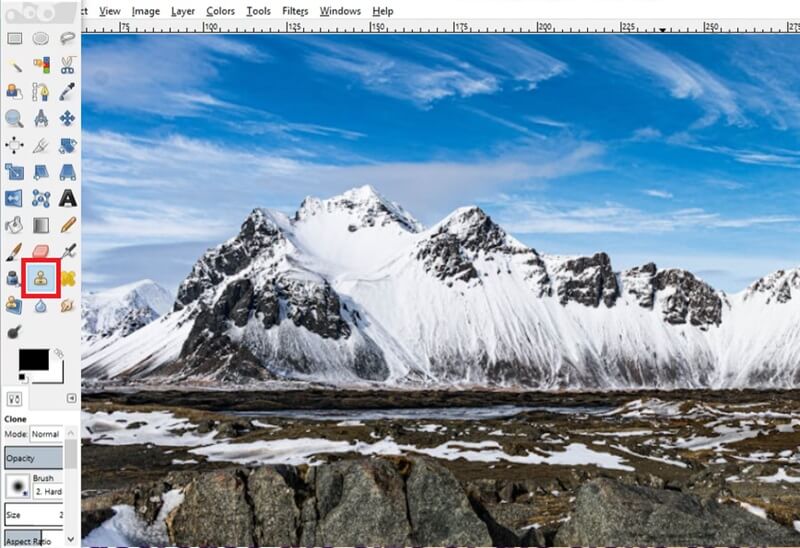
Deel 2. Beste alternatief voor GIMP om watermerk te verwijderen
Over het algemeen is het verwijderen van watermerken door GIMP voor de meeste gebruikers een trefzekere oplossing. Een van de redenen waarom u ervoor kunt kiezen om andere oplossingen te overwegen, is echter dat u beperkt bent in het beschikbare apparaat op dit moment. AVAide Watermerk Remover stelt gebruikers in staat watermerken te verwijderen die binnen handbereik zijn. Deze tool is zonder installatie toegankelijk op computers, mobiele apparaten en tablets.
Bovendien wordt het verwijderen van het vervelende watermerk, merklogo of tekst ondersteund op JPEG en met PNG, GIF, BMF, TIFF, SVG en meer. Bovendien beschikt AVAide Watermark Remover over een retoucheertool waarmee gebruikers hun foto's verder kunnen verbeteren om de details te herstellen en pixels en texturen aan te passen terwijl ze objecten uit foto's verwijderen. Ten slotte wordt deze online oplossing als veilig beschouwd vanwege de geavanceerde technologie voor gegevensversleuteling, waardoor gebruikers zich geen zorgen hoeven te maken over inbreuk op de privacy via internet wanneer ze bestanden op de site uploaden.
Stap 1Lanceer het beste GIMP-alternatief
Open uw favoriete browser en beland op de officiële website van AVAide Watermark Remover. U kunt ook op de link in deze handleiding klikken voor snellere toegang.
Stap 2 Afbeelding uploaden
Zodra de hoofdpagina op uw scherm verschijnt, klikt u op de Kies een foto knop in het midden en selecteer de afbeelding die u wilt bewerken vanuit uw lokale opslag. U ziet het editorpaneel in het pop-upvenster, wat essentieel is voor het verwijderen van watermerken.
Stap 3Verwijder watermerk
Klik vervolgens op de Borstel gereedschap en pas de schuifregelaar aan om de grootte te krijgen die nodig is om het watermerk te bedekken. Verplaats daarna de Borstel op het object totdat u ziet dat het volledig bedekt is met rode highlights. Eenmaal ingesteld, klikt u op de Verwijderen en herhaal het proces als het watermerk nog steeds zichtbaar is.
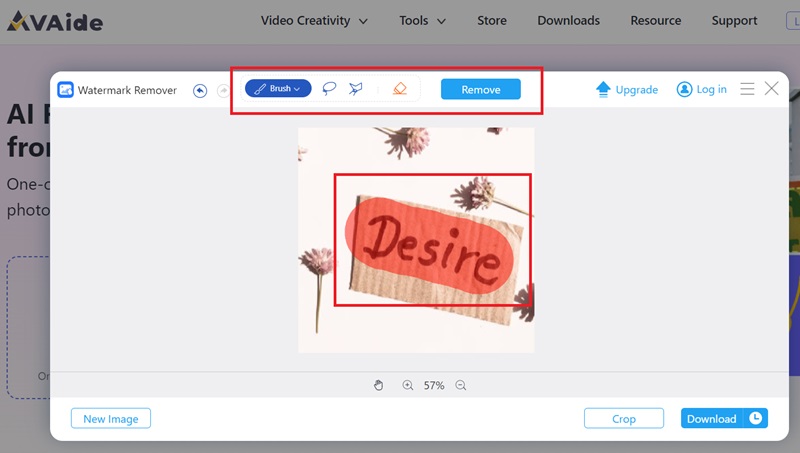
Stap 4Uitvoer opslaan
Als u tevreden bent met de resultaten, is het tijd om de uitvoer naar uw apparaat te downloaden. Om dit te doen, drukt u op de Downloaden knop. Als u aan andere afbeeldingen wilt werken, klikt u op Nieuw beeld.
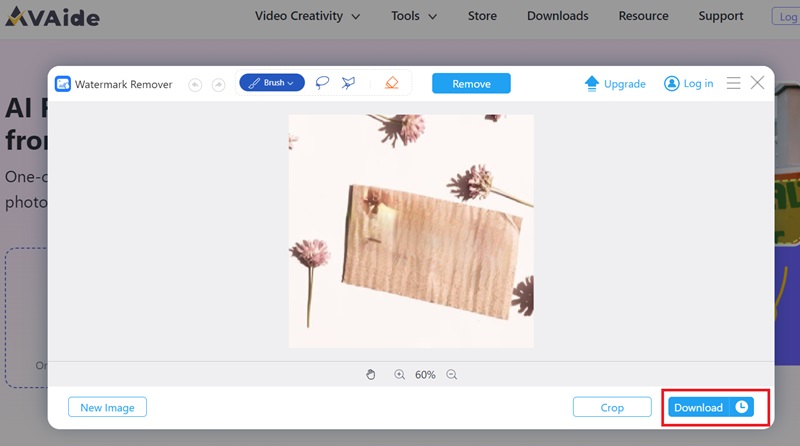
Deel 3. Tips: een watermerk maken in GIMP
De andere kant op? Soms is het verwijderen van een watermerk niet jouw ding, maar het toevoegen ervan voor intellectuele eigendomsdoeleinden wel. Met GIMP kunt u een semi-transparant watermerk op uw foto's aanbrengen voordat u ze online uploadt. Met behulp van de eenvoudige handleiding hieronder leest u wat u moet doen als u een watermerk in GIMP wilt maken.
Stap 1Laat uw afbeelding eerst de afbeelding openen door op de knop te klikken Bestand > Open en selecteer vervolgens de afbeelding. Ga daarna naar Hulpmiddelen en klik Tekst.
Stap 2Verplaats vervolgens uw cursor naar de afbeelding en klik op klikken om de afbeelding te zien Tekst vak verschijnen. Typ het woord dat u als watermerk wilt hebben. U kunt het lettertype, de kleur en de grootte van de tekst verbeteren door door de gereedschappen in het tekstvak te navigeren.
Stap 3Zorg ervoor dat de tekst aan een nieuwe laag wordt toegevoegd, zodat u alleen wijzigingen aan het watermerk kunt aanbrengen. Aan de andere kant kan het de tekst transparant maken door de dekking aan te passen. Als u tevreden bent met het logo, kunt u de afbeelding exporteren om deze op uw apparaat op te slaan.
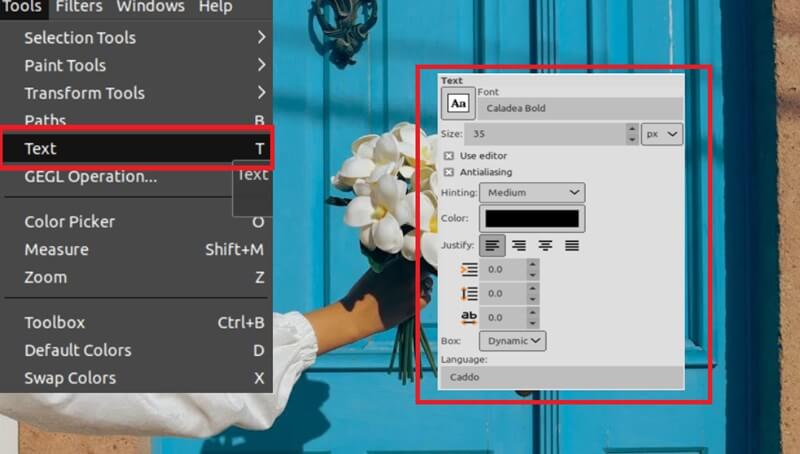
Deel 4. Veelgestelde vragen over GIMP Watermark Remover
Hoe verwijder ik een logo van een shirt in GIMP?
De manier om een logo in GIMP te verwijderen is hetzelfde als het verwijderen van een watermerk. Je kunt de stappen in dit bericht volgen met behulp van de kloontool in GIMP.
Kan ik een watermerk uit een PDF in GIMP wissen?
Helaas is GIMP-software alleen gemaakt voor het bewerken van afbeeldingen. Als u watermerken uit PDF's wilt verwijderen, kunt u een beroep doen op onlinetools die speciaal voor documenten zijn gemaakt.
Hoe maak ik een logo transparant in GIMP?
Als u een logo transparant wilt maken, is GIMP een betrouwbaar hulpmiddel om dat te bereiken. Upload eerst de afbeelding en ga naar Laag > Transparantie > Alfakanaal toevoegen. Ga daarna naar de Lagen venster, selecteer het logo en druk op Verschuiving + O op je toetsenbord. Laat ten slotte de Bewerk tabblad > Duidelijk, en je zou het logo transparant moeten zien worden.
En daar heb je de gedetailleerde handleiding GIMP-watermerk verwijderen. Deze software is het beste voor het verbeteren van uw foto's, afgezien van het verwijderen van postzegels. Als u echter een snellere manier wenst om u te helpen bij het verwijderen van watermerken, zullen online tools zoals AVAide Watermark Remover zeker helpen.

Verwijder eenvoudig vervelende watermerken en ongewenste objecten uit uw foto's zonder kwaliteitsverlies.
PROBEER NU